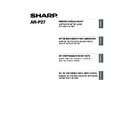Sharp AR-M316 (serv.man14) User Manual / Operation Manual ▷ View online
21
USO DE LA MÁQUINA COMO UNA IMPRESORA COMPARTIDA
ESP
AÑ
OL
8
Haga clic en el botón [Instalación
personalizada].
personalizada].
9
Seleccione [Impresora compartida] y
haga clic en el botón [Siguiente].
haga clic en el botón [Siguiente].
10
Seleccione el nombre de la impresora
definida como la impresora compartida
en el servidor de impresión en la lista
y, a continuación, haga clic en el botón
[Siguiente].
También puede hacer clic en el botón [Agregar
puerto de red] y seleccionar la impresora que
se compartirá (la máquina) explorando la red
en la ventana que aparece.
definida como la impresora compartida
en el servidor de impresión en la lista
y, a continuación, haga clic en el botón
[Siguiente].
También puede hacer clic en el botón [Agregar
puerto de red] y seleccionar la impresora que
se compartirá (la máquina) explorando la red
en la ventana que aparece.
11
Cuando aparezca la ventana de
selección de modelo, seleccione el
nombre de modelo de su máquina y
haga clic en el botón [Siguiente].
Si está instalando el controlador de
PC-Fax, vaya al paso 13.
selección de modelo, seleccione el
nombre de modelo de su máquina y
haga clic en el botón [Siguiente].
Si está instalando el controlador de
PC-Fax, vaya al paso 13.
12
Cuando aparezca la ventana de selección
del controlador de la impresora, seleccione
el controlador que desea instalar y haga
clic en el botón [Siguiente].
Asegúrese de que selecciona el mismo
controlador de impresora que el del
servidor de impresión (la máquina).
del controlador de la impresora, seleccione
el controlador que desea instalar y haga
clic en el botón [Siguiente].
Asegúrese de que selecciona el mismo
controlador de impresora que el del
servidor de impresión (la máquina).
13
Siga las instrucciones en pantalla.
14
Cuando aparezca la pantalla "Inicio
Instalación", haga clic en el botón [Cerrar].
Instalación", haga clic en el botón [Cerrar].
Con esto finaliza la instalación.
• Después de la instalación, consulte
"CONFIGURANDO EL CONTROLADOR DE
IMPRESORA" (página 24) para configurar los
ajustes del controlador de la impresora.
IMPRESORA" (página 24) para configurar los
ajustes del controlador de la impresora.
• Si ha instalado el controlador de la impresora
PS o PPD, la fuente de pantalla de PS se
puede instalar desde el CD-ROM "PRINTER
UTILITIES" que se suministra con el kit de
expansión PS3. Consulte el apartado
"INSTALACIÓN DE LAS FUENTES DE
PANTALLA PS" (página 22).
puede instalar desde el CD-ROM "PRINTER
UTILITIES" que se suministra con el kit de
expansión PS3. Consulte el apartado
"INSTALACIÓN DE LAS FUENTES DE
PANTALLA PS" (página 22).
Si la impresora compartida no aparece
en la lista, compruebe la configuración
del servidor de impresión.
en la lista, compruebe la configuración
del servidor de impresión.
Nota
Después de la instalación, puede
aparecer un mensaje indicando que
debe reiniciar el ordenador. Si
aparece este mensaje, haga clic en el
botón [Sí] para reiniciar el ordenador.
aparecer un mensaje indicando que
debe reiniciar el ordenador. Si
aparece este mensaje, haga clic en el
botón [Sí] para reiniciar el ordenador.
Nota
!!install_arp27_Esp.book 21 ページ 2007年1月11日 木曜日 午前11時41分
22
INSTALACIÓN DE LAS FUENTES DE
PANTALLA PS
PANTALLA PS
Las fuentes que se pueden utilizar con el controlador de impresora PS se encuentran en el CD-ROM
"PRINTER UTILITIES" que se suministra con el kit de expansión PS3. Instale estas fuentes cuando
las necesite para el controlador de impresora PS.
"PRINTER UTILITIES" que se suministra con el kit de expansión PS3. Instale estas fuentes cuando
las necesite para el controlador de impresora PS.
1
Inserte el CD-ROM "PRINTER
UTILITIES" que se suministra con el kit
de expansión PS3 en la unidad de
CD-ROM del ordenador.
Si su ordenador está configurado para
iniciar automáticamente el CD-ROM, vaya
al paso 4.
UTILITIES" que se suministra con el kit
de expansión PS3 en la unidad de
CD-ROM del ordenador.
Si su ordenador está configurado para
iniciar automáticamente el CD-ROM, vaya
al paso 4.
2
Haga clic en el botón [Inicio],
seleccione [Mi PC] (
seleccione [Mi PC] (
), y entonces
haga doble clic en el icono [CD-ROM]
(
(
).
Si utiliza Windows 98/Me/NT 4.0/2000,
haga doble clic en [Mi PC] y, entonces,
haga doble clic en el icono [CD-ROM].
haga doble clic en [Mi PC] y, entonces,
haga doble clic en el icono [CD-ROM].
3
Haga doble clic en el icono [Setup]
(
(
).
4
Seleccione la casilla [PS Fuentes de
Pantalla] y haga clic en el botón
[Siguiente].
Pantalla] y haga clic en el botón
[Siguiente].
5
Siga las instrucciones en pantalla.
Si la pantalla de selección de idioma
aparece después de hacer doble clic
en el icono [Setup] seleccione el
idioma que desea usar y haga clic en
el botón [Siguiente]. (Normalmente el
idioma se selecciona
automáticamente).
aparece después de hacer doble clic
en el icono [Setup] seleccione el
idioma que desea usar y haga clic en
el botón [Siguiente]. (Normalmente el
idioma se selecciona
automáticamente).
Nota
No seleccione "Controlador de
impresora PS".
El controlador de la impresora PS
para la máquina debería instalarse
sólo a partir del CD-ROM que
acompaña a la unidad
AR-M258/M318 y al kit de expansión
para impresora AR-P27.
impresora PS".
El controlador de la impresora PS
para la máquina debería instalarse
sólo a partir del CD-ROM que
acompaña a la unidad
AR-M258/M318 y al kit de expansión
para impresora AR-P27.
Precaución
!!install_arp27_Esp.book 22 ページ 2007年1月11日 木曜日 午前11時41分
23
ESP
AÑ
OL
USO DEL CONTROLADOR DE
IMPRESORA PS ESTÁNDAR DE
WINDOWS (Windows 98/Me/NT 4.0)
IMPRESORA PS ESTÁNDAR DE
WINDOWS (Windows 98/Me/NT 4.0)
Si el kit de expansión PS3 está instalado en la máquina y desea utilizar el controlador de impresora
estándar de Windows 98/Me/NT 4.0 PS, siga los pasos a continuación para instalar el controlador
PPD utilizando el Asistente para agregar impresoras.
estándar de Windows 98/Me/NT 4.0 PS, siga los pasos a continuación para instalar el controlador
PPD utilizando el Asistente para agregar impresoras.
1
Inserte el "Software CD-ROM" en la
unidad de CD-ROM del ordenador.
Inserte el "Software CD-ROM" que muestra
"Disc 1" en la carátula del CD-ROM.
unidad de CD-ROM del ordenador.
Inserte el "Software CD-ROM" que muestra
"Disc 1" en la carátula del CD-ROM.
2
Haga clic en el botón [Inicio], seleccione
[Configuración] y entonces haga clic en
[Impresoras].
[Configuración] y entonces haga clic en
[Impresoras].
3
Haga doble clic en el icono [Agregar
impresora].
Aparecerá el "Asistente para agregar
impresoras".
impresora].
Aparecerá el "Asistente para agregar
impresoras".
4
Siga las instrucciones que aparecen en
la pantalla.
Cuando se le pida especificar la ruta del
archivo PPD, escriba la ruta como sigue.
la pantalla.
Cuando se le pida especificar la ruta del
archivo PPD, escriba la ruta como sigue.
(Sustituya la letra de su unidad de
CD-ROM por "R" en las siguientes rutas).
CD-ROM por "R" en las siguientes rutas).
Instalación de la información sobre la fuente permanente (Windows 98/Me)
Si ha instalado el controlador PPD en Windows 98/Me y utiliza las fuentes permanentes de la
máquina, debe instalar la información de fuente permanente. Siga el procedimiento a continuación
para instalar la información de fuente permanente.
máquina, debe instalar la información de fuente permanente. Siga el procedimiento a continuación
para instalar la información de fuente permanente.
1
Inserte el "Software CD-ROM" en la
unidad de CD-ROM del ordenador.
Inserte el "Software CD-ROM" que muestra
"Disc 1" en la carátula del CD-ROM.
unidad de CD-ROM del ordenador.
Inserte el "Software CD-ROM" que muestra
"Disc 1" en la carátula del CD-ROM.
2
Haga doble clic en [Mi PC] (
) y entonces
haga doble clic en el icono [CD-ROM] (
).
3
Haga doble clic en la carpeta [Drivers],
la carpeta [Printer], la carpeta
[Spanish], la carpeta [PPD], la carpeta
[9XME] y, entonces, [PFMSetup.exe].
la carpeta [Printer], la carpeta
[Spanish], la carpeta [PPD], la carpeta
[9XME] y, entonces, [PFMSetup.exe].
4
Siga las instrucciones en pantalla.
Después de haber instalado la información
de fuente permanente, reinicie el ordenador.
Después de haber instalado la información
de fuente permanente, reinicie el ordenador.
• El CD-ROM no incluye software para Windows NT 4.0
Póngase en contacto con su concesionario o representante de servicio autorizado si desea el
software para Windows NT 4.0.
software para Windows NT 4.0.
• Si está utilizando Windows 2000/XP/Server 2003, puede instalar el controlador PPD del
programa de instalación.
• Asegúrese de ver el archivo Readme (Readme.txt) antes de instalar el controlador PPD. Si utiliza
Windows 98/Me, el archivo Readme se encuentra en la carpeta [Spanish] del "Software
CD-ROM". Si utiliza Windows 98/Me, el archivo Readme se encuentra en la carpeta [Spanish]
del "Software CD-ROM". Para conocer la ubicación de la carpeta, consulte el paso 4.
CD-ROM". Si utiliza Windows 98/Me, el archivo Readme se encuentra en la carpeta [Spanish]
del "Software CD-ROM". Para conocer la ubicación de la carpeta, consulte el paso 4.
Nota
Sistema operativo
Ruta del archivo PPD
Windows 98/Me
R:\Drivers\Printer
\Spanish\PPD\9XME
\Spanish\PPD\9XME
Windows NT 4.0
(Carpeta que contiene
los archivos extraídos)
\Spanish\PPD\NT40
los archivos extraídos)
\Spanish\PPD\NT40
Después de la instalación, consulte
"CONFIGURANDO EL
CONTROLADOR DE IMPRESORA"
(página 24) para configurar los ajustes
del controlador de la impresora.
"CONFIGURANDO EL
CONTROLADOR DE IMPRESORA"
(página 24) para configurar los ajustes
del controlador de la impresora.
Nota
• Antes de instalar la información de fuente permanente, asegúrese de instalar el controlador PPD.
• En caso de no poder seleccionar una fuente interna en una aplicación, instale otra vez la
• En caso de no poder seleccionar una fuente interna en una aplicación, instale otra vez la
información de fuente interna.
Nota
!!install_arp27_Esp.book 23 ページ 2007年1月11日 木曜日 午前11時41分
24
CONFIGURANDO EL
CONTROLADOR DE IMPRESORA
CONTROLADOR DE IMPRESORA
Después de instalar el controlador de impresora, debe ajustar la configuración del controlador de la
impresora según las opciones instaladas, y el tamaño y el tipo de papel cargado en la máquina. Siga
los pasos a continuación para configurar el controlador de la impresora.
impresora según las opciones instaladas, y el tamaño y el tipo de papel cargado en la máquina. Siga
los pasos a continuación para configurar el controlador de la impresora.
1
Haga clic en el botón [Inicio] y entonces
haga clic en [Impresoras y faxes].
En Windows 98/Me/NT 4.0/2000, haga clic en
el botón [Inicio], seleccione [Configuración], y
entonces seleccione [Impresoras].
haga clic en [Impresoras y faxes].
En Windows 98/Me/NT 4.0/2000, haga clic en
el botón [Inicio], seleccione [Configuración], y
entonces seleccione [Impresoras].
2
Haga clic en el icono del controlador de
impresora "SHARP AR-XXXX" y seleccione
[Propiedades] en el menú [Archivo].
Si utiliza Windows NT 4.0/2000/XP/
Server 2003, vaya al paso 4.
impresora "SHARP AR-XXXX" y seleccione
[Propiedades] en el menú [Archivo].
Si utiliza Windows NT 4.0/2000/XP/
Server 2003, vaya al paso 4.
3
En Windows 98/Me, haga clic en la
pestaña [Configuración].
pestaña [Configuración].
4
Haga clic en la pestaña [Configuración]
y configure la impresora según las
opciones que que haya instalado.
Realice correctamente la configuración de
la impresora. En caso contrario, podría no
imprimir correctamente.
y configure la impresora según las
opciones que que haya instalado.
Realice correctamente la configuración de
la impresora. En caso contrario, podría no
imprimir correctamente.
5
Haga clic en el botón [Configurar
bandejas] y determine el tamaño y el
tipo de papel cargado en cada bandeja.
Seleccione una bandeja del menú "Fuente
papel", fije el tamaño del papel cargado
en la bandeja de menú "Establecer
tamaño papel" y seleccione el tipo de
papel del menú "Establecer tipo de papel".
Repita para todas las bandejas.
bandejas] y determine el tamaño y el
tipo de papel cargado en cada bandeja.
Seleccione una bandeja del menú "Fuente
papel", fije el tamaño del papel cargado
en la bandeja de menú "Establecer
tamaño papel" y seleccione el tipo de
papel del menú "Establecer tipo de papel".
Repita para todas las bandejas.
6
Haga clic en el botón [Aceptar] de la
ventana "Configurar bandejas".
ventana "Configurar bandejas".
7
Haga clic en el botón [Aceptar] en la
ventana de propiedades de la
impresora.
ventana de propiedades de la
impresora.
Si el controlador PPD está instalado, consulte "Cuando el controlador PPD está instalado" (página
25).
25).
Nota
En Windows XP, si no aparece [Impresoras y
faxes] en el menú [Inicio], haga clic en el
botón [Inicio], seleccione [Panel de control],
elija [Impresoras y otro hardware], y entonces
seleccione [Impresoras y faxes].
faxes] en el menú [Inicio], haga clic en el
botón [Inicio], seleccione [Panel de control],
elija [Impresoras y otro hardware], y entonces
seleccione [Impresoras y faxes].
Si la máquina se usa como impresora de
red, puede hacer clic en el botón
[Configuración automática] para configurar
automáticamente los ajustes basados en
el estado de la máquina detectado.
red, puede hacer clic en el botón
[Configuración automática] para configurar
automáticamente los ajustes basados en
el estado de la máquina detectado.
Nota
Nota
Puede comprobar las opciones
instaladas en la máquina imprimiendo
el "LISTA AJUST. IMPRESORA" en
los ajustes personalizados. Siga estos
pasos para imprimir el "LISTA AJUST.
IMPRESORA". Pulse la tecla
[AJUSTES PERSONALIZADOS],
toque la tecla [IMPRESIÓN DE
LISTADOS], toque la tecla [IMPRIMIR
PÁGINA DE PRUEBA] y entonces
toque la tecla [LISTA AJUST.
IMPRESORA].
instaladas en la máquina imprimiendo
el "LISTA AJUST. IMPRESORA" en
los ajustes personalizados. Siga estos
pasos para imprimir el "LISTA AJUST.
IMPRESORA". Pulse la tecla
[AJUSTES PERSONALIZADOS],
toque la tecla [IMPRESIÓN DE
LISTADOS], toque la tecla [IMPRIMIR
PÁGINA DE PRUEBA] y entonces
toque la tecla [LISTA AJUST.
IMPRESORA].
Nota
!!install_arp27_Esp.book 24 ページ 2007年1月11日 木曜日 午前11時41分
Click on the first or last page to see other AR-M316 (serv.man14) service manuals if exist.